Configuração inicial do modem D-Link

Vamos começar do início, ou seja, como configurar um modem / roteador D-Link na primeira vez que você o usar.
Primeiro, certifique-se de que o modem está conectado corretamente à fonte de alimentação e que o cabo de linha ADSL está conectado à porta correta (Internet / WAN) Em seguida, ligue o dispositivo (pressionando o botão Potência localizado na parte traseira ou lateral) e conecte-o ao computador. Para conectar o modem / roteador ao seu computador, você pode usar um Cabo ethernet (recomendado para a primeira configuração) ou você pode conectar o computador à rede sem fio gerada pelo dispositivo (neste caso você precisará verificar a senha correta para acessar a rede no manual do modem).
Assim que o computador estiver conectado ao modem, abra seu navegador favorito (por exemplo, cromo, Internet Explorer o Safári) e vinculado ao endereço 192.168.1.1 ou no endereço 192.168.0.1. O painel de configuração do dispositivo deve abrir. Caso contrário, tente ler meu tutorial sobre como encontrar o endereço IP do roteador e descobrir qual é o endereço correto do seu modem / roteador.
Na primeira página do painel de controle D-Link, você é solicitado a inserir um nome de usuário e uma senha. Digite (ou selecione) o termo admin em ambos os campos, defina o idioma na sua línguao no menu de seleção de idioma (se disponível) e pressione o botão Iniciar Sessão para iniciar o procedimento inicial de configuração do modem. Se com a combinação admin / admin não consigo fazer login, verifique qual é a combinação exata de dados no manual do roteador ou tente dar uma olhada no meu guia sobre como ver a senha do modem.
Uma vez logado, você precisa ajustar as configurações relacionadas a fuso horário: basta verificar isso no menu suspenso fuso horário o item está selecionado [GMT + O1: 00] Amsterdã, Berlim, Roma, Estocolmo, Viena, Paris e vá em frente (clicando em Próximo).
Neste ponto, você precisa configurar o Parâmetros de conexão com a Internet. Para fazer isso, selecione no menu suspenso País, o nome do seu provedor de Internet (por exemplo, Cidade de telecomunicações) no menu suspenso Provedor de Serviços de Internet e preencha o formulário na parte inferior da página com o username e senha necessário para se conectar à Internet por meio de seu provedor. Se você não souber quais dados inserir, tente entrar em contato com seu provedor de Internet ou visitar seu site oficial. No caso de Telecom, por exemplo, todos os parâmetros da conexão ADSL podem ser encontrados nesta página da web.
Depois de configurar a conexão à Internet, clique no botão Próximo e prepare-se para configurar os parâmetros relacionados a Rede Wi-Fi. Não é tão difícil quanto você pensa, só tenho que ter certeza de que as opções Habilite sua rede Wirelss e Status de visibilidade são ambos ativos e que o modo de segurança (ou seja, modo de segurança) está definido para WPA2-PSK o WPA / WPA2-PSK. Em seguida, digite o senha que deseja usar para a sua rede sem fio no campo de texto apropriado (a senha deve ter pelo menos 12-15 caracteres e deve incluir letras minúsculas, letras maiúsculas e números) e clique no botão Próximo seguir em frente.
Se você comprou um modem / roteador banda dupla, que também oferece suporte a redes sem fio de 5 GHz, além das padrão de 2.4 GHz, você precisará configurar o nome e a chave de segurança da rede Wi-Fi para a banda de 5 GHz também. Quando a operação for concluída, clique no botão Próximo, verifique se todos os parâmetros configurados até agora estão corretos (será exibida uma tela de resumo com todas as opções que você selecionou) e pressiona Terminar para terminar o processo de configuração inicial do modem / roteador D-Link.
Em alguns segundos, o dispositivo deve reiniciar e você poderá navegar na Internet com ele. Se você estava conectado ao modem por meio de uma rede sem fio, a conexão cairá automaticamente e você precisará restabelecê-la usando a nova chave configurada para Wi-Fi.
Nota: se no futuro você precisar alterar as configurações de conexão com a Internet, poderá fazê-lo selecionando o item Configuração de Internet na barra lateral esquerda, colocando a marca de seleção ao lado do item relacionado à conexão em uso (por exemplo, 8/35) e clicando no botão Editar (mudança).
Como abrir as portas do modem D-Link
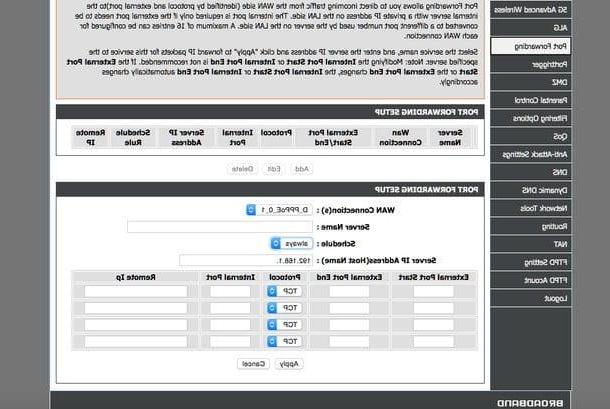
Depois de ver como configurar o modem D-Link direto da caixa, vamos passar para as configurações um pouco mais avançadas, como as relacionadas às portas.
Abrir as portas de um roteador significa desbloquear os canais de comunicação que alguns softwares, como uTorrent e eMule, e alguns dispositivos, como consoles de videogame, usam para se comunicar com o exterior (portanto, para acessar a Internet).
Para abrir portas em um modem / roteador D-Link, faça login no painel de administração do dispositivo e navegue até a guia Avançado (Avançado) que está localizado na parte superior. Em seguida, selecione o item Port forwarding (Encaminhamento de porta) na barra lateral esquerda, clique no botão Adicionar (Adicionar) e preencha o formulário que lhe é proposto com as informações que encontra a seguir.
- Conexões WAN - é o nome da conexão de Internet em uso, deixe o valor padrão ativo.
- Nome do servidor - neste campo você deve digitar o nome que deseja atribuir à regra que está criando para abrir as portas (por exemplo, eMule se você tiver que abrir as portas do eMule).
- Cronograma - este menu permite programar a ativação ou desativação das regras definidas no roteador. Deixe o valor padrão ativo (sempre, sempre).
- Endereço IP do servidor - neste campo você deve digitar o endereço IP do PC ou dispositivo no qual deseja aplicar a regra que está criando (por exemplo, 192.168.1.12). Para descobrir o endereço IP do seu PC, leia meu guia sobre como visualizar o endereço IP.
- Início da porta externa, Fim da porta externa e porta interna (porta de início externa, porta de finalização externa e porta interna) - nestes campos vai o número da porta que você deseja abrir no roteador. Você também pode inserir mais de uma porta em cada regra.
- Protocolo - neste menu deve-se indicar se a porta a abrir é do tipo TCP ou UDP.
Ao terminar de preencher o formulário, clique no botão Inscrever-se (aplicar) e as portas indicadas neste último serão abertas.
Se você precisar ativar oUPnP (outra função que pode ser necessária para o correto funcionamento de determinados softwares e dispositivos), acesse a guia Avançado no painel de administração do seu roteador, selecione o item Ferramentas de rede na barra lateral esquerda e clique no botão Upnp.
Altere a senha e o canal Wi-Fi do modem D-Link
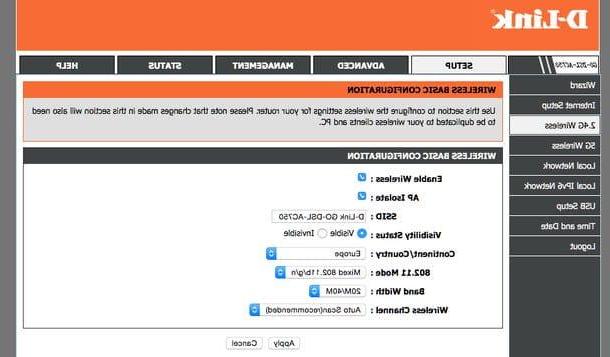
Todo mundo já sabe. Para dormir razoavelmente bem, você precisa usar uma senha Wi-Fi longa e variada (com letras minúsculas, maiúsculas e números) que não faça sentido.
Para mudar o senha de rede sem fio em seu roteador D-Link, acesse o painel de administração do dispositivo, clique na guia instalação localizado no canto superior esquerdo e selecione o item 2.4G sem fio ou a voz 5G sem fio na barra lateral esquerda (dependendo se você deseja alterar a senha da rede Wi-Fi de 2.4 GHz ou a senha da rede Wi-Fi de 5 GHz, supondo que você tenha um modem de banda dupla).
Na janela que se abre, pressione o botão Segurança sem fio (segurança sem fio) e defina a chave de segurança da sua rede como já sugeri anteriormente: o Modo de segurança sem fio deve ser definido para Apenas WPA2 (que é o modo de criptografia mais seguro para redes sem fio no momento). Se esta configuração estiver tendo problemas com qualquer dispositivo, substitua-o por WPA / WPA2 misto que mantém altos padrões de segurança, resolvendo problemas de compatibilidade com dispositivos mais antigos.
A chave de rede sem fio (Chave Pré-Compartilhada) deve ter pelo menos 12-15 caracteres, não deve fazer sentido e deve ser composto por letras minúsculas, maiúsculas e números. Por fim, clique no botão Inscrever-se (aplicar) e as alterações entrarão em vigor imediatamente. Se você estiver conectado via rede Wi-Fi, a conexão cairá e você terá que se reconectar ao modem usando a nova senha que acabou de definir.
Outro valor que você pode querer alterar é aquele relacionado a Canal da rede Wi-Fi, que pode afetar a qualidade do sinal e a velocidade de conexão que chega ao PC (já falei sobre isso no meu tutorial de como mudar o canal WiFi, lembra?). Para alterar o canal da rede Wi-Fi em um roteador D-Link, acesse o painel de administração do dispositivo, clique na guia instalação e selecione o item 2.4G sem fio ou a voz 5G sem fio na barra lateral esquerda (dependendo se você deseja mudar o canal da rede Wi-Fi de 2.4 GHz ou da rede Wi-Fi de 5 GHz).
Na página que se abre, clique no botão Sem fio básico (configurações básicas sem fio), expanda o menu suspenso Canal sem fio (Canal sem fio), selecione o canal de sua preferência e clique no botão Inscrever-se (aplicar) para salvar as alterações.
Mantendo uma perspectiva de segurança, gostaria de salientar que, indo para o cartão Carreira (administração) do painel de configuração do seu modem, selecionando o item Controles de acesso (controle de acesso) na barra lateral esquerda e clicando no botão Senha da conta você pode alterar o nome de usuário e a senha para acessar o painel de gerenciamento do dispositivo (outra operação altamente recomendada, juntamente com a alteração da senha da rede Wi-Fi).
Se você quiser, vá para o menu Avançado> Controle dos pais você também pode definir filtros para bloquear o acesso a certos sites da Internet (filtro de site) ou para evitar a conexão a dispositivos que possuem determinados endereços MAC (Filtro MAC).
Reinicie ou reinicie um modem D-Link
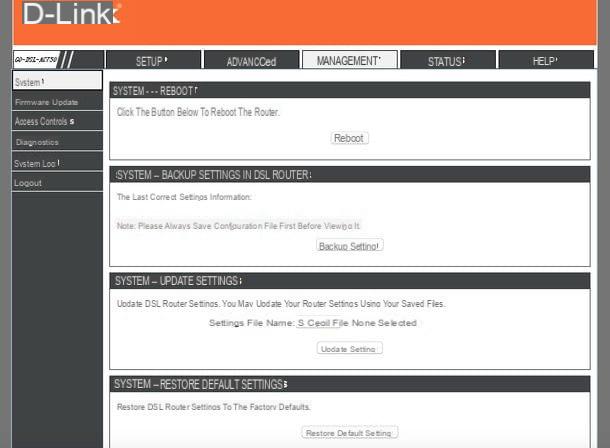
Quer reiniciar o roteador ou redefini-lo para as configurações de fábrica? Sem problemas. Faça login no painel de administração do dispositivo e selecione a guia Carreira (administração) que está localizado na parte superior central.
Na página que se abre, selecione o item Instantâneo na barra lateral esquerda e clique no botão Reinicie (reiniciado) se você deseja reiniciar o modem ou no botão Restaurar configuração padrão (restaurar definições originais) se desejar restaurá-lo ao estado de fábrica. No último caso, você precisará redefinir sua conexão de Internet, senha de rede sem fio, portas, etc. Será como se você tivesse ligado o roteador pela primeira vez.
Os que acabamos de ver juntos são apenas algumas das muitas opções que podem ser alteradas em um modem / roteador D-Link, as mais comuns. Se você quiser instruções mais detalhadas sobre como configurar o modem D-Link, conecte-se ao site do fabricante e baixe os manuais do seu modem / roteador.
Se você não sabe como fazer, pesquise o nome do seu dispositivo e clique na guia Downloads presente na página que se abre, selecione a documentação que deseja baixar no seu PC (por exemplo, Manuais o Guias de instalação rápida) e aguarde a conclusão do download. Mais fácil do que isso?
Nota: de vez em quando, volte ao site da D-Link e lembre-se de verificar se há atualizações de firmware para seu modem / roteador. Para instalar atualizações de firmware, vá para a seção Gerenciamento> Atualização de firmware dispositivo, clique no botão Arquivo Scegli (para selecionar o firmware a ser instalado) e inicie a atualização pressionando atualização de firmware (atualizar firmware).
Como configurar modems D-Link














